正确启用windows 8系统的防火墙保护系统安全
正确启用windows 8系统的防火墙保护系统安全由系统之家率先分享给大家!
大部份人工作和生活都离不开互联网,可是当前的互联网安全性实在令人堪忧,防火墙对于个人电脑来说就显得是益重要。在XP年代,windows 自带的防火墙软件公提供简单和基本功能,并只能保护入站流量,阻止任何梧桐启动的入站连接,默认情况下,还是关闭的,所以我们只能另外去选择专业可靠的安全软件来保护自己的电脑。而现在win8系统就在此功能上做了很大的升级,全面改进了windows 8自带的防火墙,提供了更加强大的保护功能。
Windows 8系统的防火墙设置相对来说还是很简单的。普通的电脑用户也可独立进行相关的基本设置。
1:打开“所有控制面板项”窗口,在“小图标”查看方式下,选择“windows 防火墙”选项,如图所示。
提示:windows 8提供了两种网络类型供用户选择使用:专用网络、来宾或公用网络,前者被windows 8系统视为私人网络。所有网络类型,windows 8都允许手动调整配置。另外,windows 8系统中为每一项设置都提供了详细的说明文字,一般用户在动手设置前有不明白的地方先浏览一下就可以了。
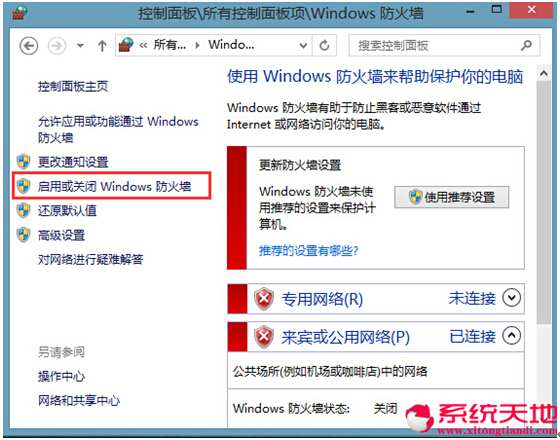
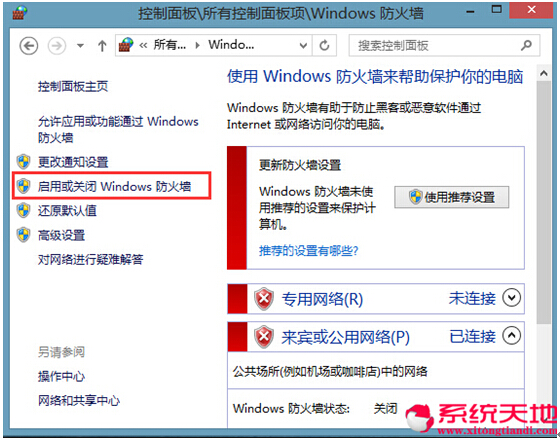
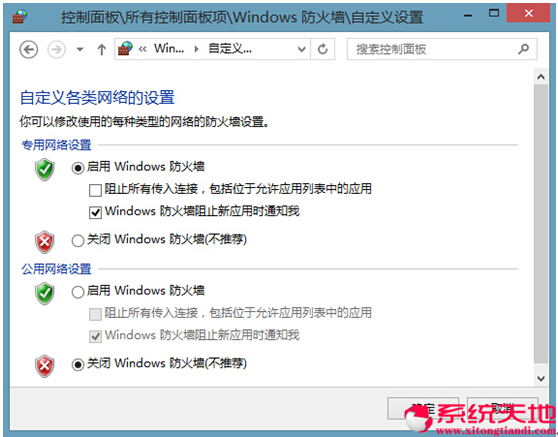









 苏公网安备32032202000432
苏公网安备32032202000432